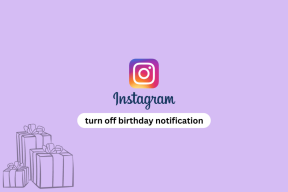Muutke Google Microsoft Edge'i vaikeotsingumootoriks
Miscellanea / / February 14, 2022
Windows 10-l on uus brauser. Seda nimetatakse Edge'iks ja siiani läheb üllatavalt hästi. Peale logo pole sellel palju ühist praeguseks Interneti-meemiks saanud Internet Exploreriga. Brauser on algusest peale kirjutatud ja avab veebilehti sama hästi kui Chrome. Peale selle, et see ei toeta veel laiendusi, sobib see juhuslikuks kasutamiseks (toimuvad kasutajad peaksid siiski eemale hoidma).
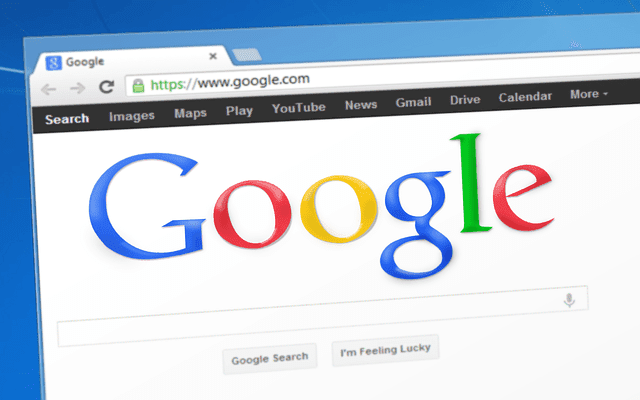
Kuid see on Microsofti vaikebrauser ja sellel on kindlasti mõned omapärased veidrused. Asjad, millel pole tavaliselt mõtet, kuid Microsofti jaoks on need kuidagi mõistlikud. Ja Edge on nendega koormatud. Alates proovimisest lülituda Chrome'ile kui vaikebrauserile või vahetades otsingumootorit otse Edge'is. Lisaks on MS Edge'i uues kasutajaliideses asjade lihtsustamiseks peitnud palju sätteid täiendava kaasamiskihi alla. Ei ole abiks.
Nii et Edge'i vaikeotsingumootor, nagu Windowsi brauseris oodata, on Bing. Mis iseenesest polegi nii hull. Kuid Google'ile üleminek pole tegelikult lihtne. Kui olete Bingi otsingust juba tüdinud ja soovite Google'ile üle minna,
või minu isiklik lemmik, DuckDuckGo, loe edasi.Alustage Windows 10 kasutamist: Kui olete just Windows 10-le üle läinud, siin on asjad, mida pead teadma. Proovige järele uued ja vinged aknahaldusfunktsioonid mitme töölaua toega ja kohandage menüüd Start just nii, nagu sulle meeldib.
Kuidas vahetada Edge'i vaikeotsingumootorit
See toimib nii, et kui külastate mõnda saiti, mis ühildub Edge'i otsinguprotokollidega, siis see salvestatakse. Nii et otsingumootori lisamiseks peate esmalt seda saiti külastama. Nii et minge Edge'i URL-i ribale ja tippige kumbki www.google.com või www.duckduckgo.com.
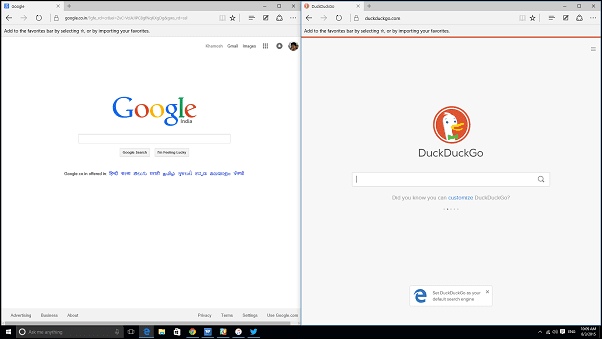
Samm 1: Ok, nüüd klõpsake paremas ülanurgas kolme punktiga menüünuppu.

2. samm: Nüüd vali Seaded.
3. samm: Klõpsake Kuva Täpsemad sätted.

4. samm: sisse Otsige aadressiribalt, kasutades valige rippmenüü ja klõpsake nuppu Lisa uus. Kõrvalmärkus: olen juba korra otsingumootori lisanud, mistõttu kuvatakse need ripploendis. Sinu jaoks jääb see tühjaks.

5. samm: Nüüd valige järgmisel ekraanil valikuna kõik soovitud otsingumootorid. Käisin nii Google'i kui ka DuckDuckGoga. Siin saate klõpsates otsingumootori otse vaikeseadeks muuta Lisa vaikimisi pärast otsingumootori valimist. Samuti saate selle loendisse lisada ühe otsingupakkujana, lihtsalt klõpsates Lisama. Valik Eemalda loomulikult kustutab otsingumootori loendist.
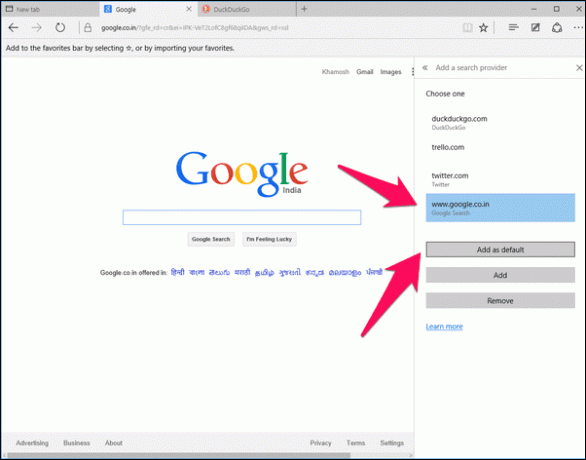
Ok, nüüd oleme kõik läbi.
Kui soovite tulevikus otsingumootorit muuta, valige see rippmenüüst.
Mis on teie lemmikotsingumootor?
Kuigi me kõik oleme Google'i fännid, kasutan praegu DuckDuckGot. Ja kui olete nohik, peaksite ka seda kaaluma. Jah neil on parem privaatsuspoliitika. Aga parem kui neil on !tukk. Need on otsingumuutjad, mis võimaldavad teil kiiresti veebisaitidelt otsida või DuckDuckGos endas saidiotsinguid teha. Nii et kui otsite iOS-i rakendust, tippige "!appstore rakenduse nimi" ja DDG näitab tulemusi ainult App Store'ist. See on nii lihtne ja kõigi suuremate veebisaitide jaoks on saadaval tuhandeid pauke.
Tõsiselt, proovige seda ja andke mulle foorumite jaotises teada, kuidas see läheb.
Viimati uuendatud 2. veebruaril 2022
Ülaltoodud artikkel võib sisaldada sidusettevõtete linke, mis aitavad toetada Guiding Techi. See aga ei mõjuta meie toimetuslikku terviklikkust. Sisu jääb erapooletuks ja autentseks.